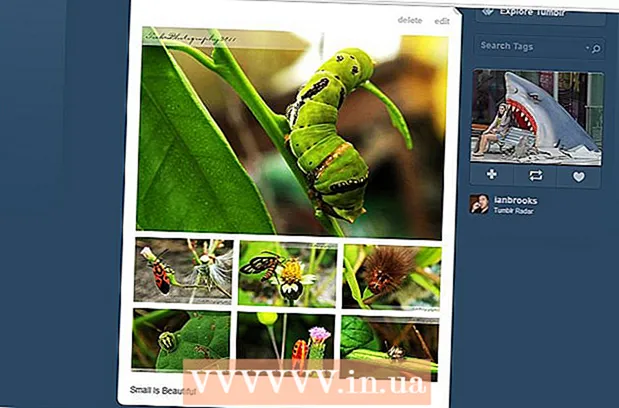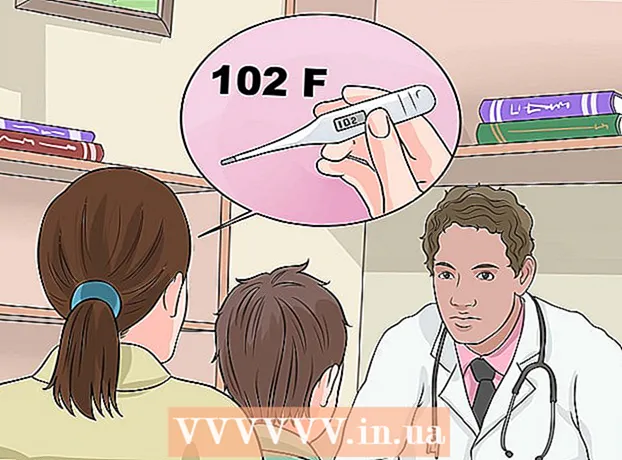Yazar:
Roger Morrison
Yaratılış Tarihi:
7 Eylül 2021
Güncelleme Tarihi:
1 Temmuz 2024

İçerik
- Adım atmak
- Bölüm 1/5: Şifrenizi koruyun
- Bölüm 2/5: Facebook'ta güvenlik ayarlarınızı yapın
- Bölüm 3/5: Facebook'un güvenlik ayarlarını yapma
- Bölüm 4/5: Facebook'u kullanırken dikkatli olun
- Bölüm 5/5: Bilgisayarınızı / telefonunuzu / diğer cihazlarınızı koruyun
Birçok insan her gün Facebook kullanıyor. Bu şekilde arkadaşları ve meslektaşları ile iletişim halinde kalırlar. Bazıları bunu kendilerinin bir uzantısı olarak görüyor. Facebook hesabınız ele geçirilirse, çok can sıkıcıdır. Bilgisayar korsanlarının yaptıklarına bağlı olarak, imajınıza zarar verebilir ve hatta paraya mal olabilir. Facebook hesabınızın saldırıya uğradığından şüpheleniyorsanız, hemen göndermelisiniz. şifre değiştir. Bu makale, Facebook hesabınızın güvenliğini artırmak için ipuçları sağlar.
Adım atmak
Bölüm 1/5: Şifrenizi koruyun
 Güçlü bir parola oluşturun. Adınızdan, doğum tarihinizden, evcil hayvanınızın adından veya yaygın olarak kullanılan kelimelerden kaçının. Parolayı tahmin etmeyi zorlaştırın.
Güçlü bir parola oluşturun. Adınızdan, doğum tarihinizden, evcil hayvanınızın adından veya yaygın olarak kullanılan kelimelerden kaçının. Parolayı tahmin etmeyi zorlaştırın. - Güçlü bir parola en az 8 karakterden oluşur, ancak ne kadar çoksa o kadar iyidir. Parolanız ne kadar uzunsa (yani daha fazla karakter), kırılması o kadar uzun sürecektir.
- Güçlü bir parola şu karakterlerden en az birini içerir: küçük harf, büyük harf, sayılar ve özel karakterler.
 Facebook şifrenizi başka hiçbir yerde kullanmayın. Kullandığınız her web hizmeti / web sitesi için farklı bir şifre oluşturun.
Facebook şifrenizi başka hiçbir yerde kullanmayın. Kullandığınız her web hizmeti / web sitesi için farklı bir şifre oluşturun. - Aynı parolayı farklı numaralarla kullanmak yeterli değildir (ör. Parola1, parola2 vb.)
- Yaratıcı bir ruh hali içinde değilseniz ve yeni şifreler bulamıyorsanız, bir çevrimiçi şifre üreticisi kullanabilirsiniz. Güvenilir bir web sitesi olduğundan emin olun.
 Bir şifre yöneticisi kullanın. Parolalarınız ne kadar güçlü ve benzersizse, hepsini hatırlamak o kadar zor olur. Parolalarınızı şifreleyen ve güvende tutan birçok iyi parola yöneticisi vardır.
Bir şifre yöneticisi kullanın. Parolalarınız ne kadar güçlü ve benzersizse, hepsini hatırlamak o kadar zor olur. Parolalarınızı şifreleyen ve güvende tutan birçok iyi parola yöneticisi vardır. - Bilgisayarınızdaki işletim sisteminin kendi parola yöneticisi olabilir. Örneğin, Mac kullanıcıları Parola yöneticisi Anahtar Zinciri'ne ücretsiz erişime sahiptir.
- Parola yöneticisi kullanmak istemiyorsanız, parola kullanabilirsiniz. "Pinokyo'nun burnu uzun!" örneğin pHeLN olur!
 Şifrenizi altı ayda bir değiştirin. Bu sadece Facebook şifreleri için değil tüm şifreler için geçerlidir. Bunu unutmaktan endişeleniyorsanız, takviminize bir hatırlatıcı ayarlayabilirsiniz.
Şifrenizi altı ayda bir değiştirin. Bu sadece Facebook şifreleri için değil tüm şifreler için geçerlidir. Bunu unutmaktan endişeleniyorsanız, takviminize bir hatırlatıcı ayarlayabilirsiniz.  Facebook şifrenizi kimseye vermeyin. Herhangi bir şifre girmeyin!
Facebook şifrenizi kimseye vermeyin. Herhangi bir şifre girmeyin!  Özellikle size ait olmayan bir bilgisayar kullanıyorsanız web sitelerinde "şifreyi hatırla" özelliğinden kaçının. Kendi bilgisayarınızda değilken "şifreyi hatırla" mesajı görünürse, "şimdi değil" i belirterek tıklayın.
Özellikle size ait olmayan bir bilgisayar kullanıyorsanız web sitelerinde "şifreyi hatırla" özelliğinden kaçının. Kendi bilgisayarınızda değilken "şifreyi hatırla" mesajı görünürse, "şimdi değil" i belirterek tıklayın. - Tarayıcınız için bir ana şifre belirlediyseniz, "şifreyi hatırla" özelliğini kullanabilirsiniz, çünkü birisi şifrelerinizi görmeye çalışırsa, önce sizin oluşturduğunuz ana şifreyi soracaktır.
- Tarayıcınızın parolalarınızı ana parola ile korunan bir belgeye otomatik olarak kaydedip kaydetmeyeceği, işletim sistemine ve tarayıcıya bağlıdır. Ana şifre özelliğinin açık olduğundan emin olmak için tarayıcı ayarlarınızı kontrol edin.
- Tarayıcınız için bir ana şifre belirlediyseniz, "şifreyi hatırla" özelliğini kullanabilirsiniz, çünkü birisi şifrelerinizi görmeye çalışırsa, önce sizin oluşturduğunuz ana şifreyi soracaktır.
 Şifrenizi yalnızca güvenilir bilgisayarlara girin. Bilmediğiniz veya güvenmediğiniz bir bilgisayar kullanıyorsanız, şifre gerektiren hiçbir şey yapmayın. Bilgisayar korsanları genellikle şifreler dahil yazdığınız her şeyi depolayan bilgisayar sistemlerinde keylogger kullanır.
Şifrenizi yalnızca güvenilir bilgisayarlara girin. Bilmediğiniz veya güvenmediğiniz bir bilgisayar kullanıyorsanız, şifre gerektiren hiçbir şey yapmayın. Bilgisayar korsanları genellikle şifreler dahil yazdığınız her şeyi depolayan bilgisayar sistemlerinde keylogger kullanır. - Tamamen güvenmediğiniz bir bilgisayarda bir parola yazmanız gerekirse, kendi bilgisayarınıza tekrar erişebileceğiniz zaman parolayı mümkün olan en kısa sürede değiştirin.
Bölüm 2/5: Facebook'ta güvenlik ayarlarınızı yapın
 Facebook'ta oturum açın. Hesabınızda oturum açmak için Facebook ana sayfasına e-posta adresinizi ve şifrenizi girin. Gerçek Facebook sayfasına (ve diğer sayfalara) giriş yaptığınızdan emin olun: www.facebook.com.
Facebook'ta oturum açın. Hesabınızda oturum açmak için Facebook ana sayfasına e-posta adresinizi ve şifrenizi girin. Gerçek Facebook sayfasına (ve diğer sayfalara) giriş yaptığınızdan emin olun: www.facebook.com. - Adres çubuğunun, örneğin facebook.co, face.com veya facebook1.com vb. Değil, aslında www.facebook.com'u göstermesi çok önemlidir. acele.
 Facebook ayarlarınızı açın. Giriş yaptığınızda, sağ üst köşedeki (mavi menü çubuğunda) ters çevrilmiş üçgene tıklayın. Şimdi bir menü açılıyor. "Oturumu Kapat" ın üstünde "Ayarlar" ı görürsünüz. Ayarlarınızın menüsünü görmek için "Ayarlar" a tıklayın.
Facebook ayarlarınızı açın. Giriş yaptığınızda, sağ üst köşedeki (mavi menü çubuğunda) ters çevrilmiş üçgene tıklayın. Şimdi bir menü açılıyor. "Oturumu Kapat" ın üstünde "Ayarlar" ı görürsünüz. Ayarlarınızın menüsünü görmek için "Ayarlar" a tıklayın. - Şifrenizi değiştirmek istiyorsanız soldaki menüden "Genel" seçeneğine tıklayın. Ardından "Şifre" nin sağındaki "Düzenle" yi tıklayın. Yeni şifreyi girmeden önce sizden mevcut şifreniz istenecektir. Ardından "Değişiklikleri Kaydet" i tıklayın.
 Güvenlik ayarlarınızı açın. "Ayarlar" ı açtığınızda, solda bir menü göreceksiniz. "Güvenlik", "Genel" in hemen altında, üstten ikinci sekmedir. Güvenlik ayarlarınıza erişmek için "Güvenlik" e tıklayın.
Güvenlik ayarlarınızı açın. "Ayarlar" ı açtığınızda, solda bir menü göreceksiniz. "Güvenlik", "Genel" in hemen altında, üstten ikinci sekmedir. Güvenlik ayarlarınıza erişmek için "Güvenlik" e tıklayın. - "Güvenlik Ayarları" penceresinde, düzenleyebileceğiniz ayarların bir listesini göreceksiniz. Bu ayarları düzenlemek için, belirli ayarların sağında mavi ile yazılmış "Düzenle" yi tıklayın.
Bölüm 3/5: Facebook'un güvenlik ayarlarını yapma
 Giriş uyarılarını ayarlayın. Oturum Açma Uyarıları özelliği, birisi başka bir bilgisayardan, telefondan veya tarayıcıdan hesabınıza giriş yaptığında bir bildirim gönderir. Bu uyarıları Facebook Bildirimleri, e-posta veya kısa mesaj yoluyla almayı seçebilirsiniz. Bu bildirimleri ayarlamak için "Giriş Uyarıları" nın sağındaki "Düzenle" yi tıklayın. Uyarıları nasıl almak istediğinizi seçin (SMS bildirimleri için cep telefonu numaranızı girin) ve "Değişiklikleri Kaydet" i tıklayın.
Giriş uyarılarını ayarlayın. Oturum Açma Uyarıları özelliği, birisi başka bir bilgisayardan, telefondan veya tarayıcıdan hesabınıza giriş yaptığında bir bildirim gönderir. Bu uyarıları Facebook Bildirimleri, e-posta veya kısa mesaj yoluyla almayı seçebilirsiniz. Bu bildirimleri ayarlamak için "Giriş Uyarıları" nın sağındaki "Düzenle" yi tıklayın. Uyarıları nasıl almak istediğinizi seçin (SMS bildirimleri için cep telefonu numaranızı girin) ve "Değişiklikleri Kaydet" i tıklayın.  Giriş onaylarını ayarlayın. Oturum Açma Onayı özelliği, bilinmeyen bir tarayıcıdan oturum açtığınızda bir oturum açma kodu isteyerek hesabınız için ekstra güvenlik sağlar. Giriş onaylarını ayarlamak için "Giriş Onayları" nın sağındaki "Düzenle" yi tıklayın. Bir güvenlik kodu belirleme seçeneğini işaretleyin ve talimatları izleyin.
Giriş onaylarını ayarlayın. Oturum Açma Onayı özelliği, bilinmeyen bir tarayıcıdan oturum açtığınızda bir oturum açma kodu isteyerek hesabınız için ekstra güvenlik sağlar. Giriş onaylarını ayarlamak için "Giriş Onayları" nın sağındaki "Düzenle" yi tıklayın. Bir güvenlik kodu belirleme seçeneğini işaretleyin ve talimatları izleyin. - Giriş kodlarını almanın en yaygın yolu telefonunuzla, kısa mesajla veya Facebook uygulamasıyla.
- Giriş kodlarına ihtiyacınız varsa ve telefonunuz yanınızda değilse, Facebook'tan önceden 10 kod talep edebilirsiniz (bunları yazdırabilir veya not alabilirsiniz). "Oturum Açma Onayları" na gidin ve "Kodları Al" ı tıklayın. Facebook şifrenizi girin ve "Gönder" i tıklayın.
 Güvenilir kişileri seçin. "Güvenilir Kişileriniz", hesabınızla sorun yaşadığınızda size yardımcı olmak için Facebook tarafından güvenli fırsat verilen arkadaşlardır. Güvenilir kişileri ayarlamak için "Güvenilir Kişiler" in sağındaki "Düzenle" yi tıklayın. Mavi "Güvenilir kişileri seçin" kelimesini tıklayın. Şimdi yeni bir pencere açılacaktır. Devam etmek için "Güvenilir Kişileri Seç" i tıklayın. Güvendiğiniz Facebook arkadaşlarının adlarını çubuğa girin ve "Onayla" yı tıklayın.
Güvenilir kişileri seçin. "Güvenilir Kişileriniz", hesabınızla sorun yaşadığınızda size yardımcı olmak için Facebook tarafından güvenli fırsat verilen arkadaşlardır. Güvenilir kişileri ayarlamak için "Güvenilir Kişiler" in sağındaki "Düzenle" yi tıklayın. Mavi "Güvenilir kişileri seçin" kelimesini tıklayın. Şimdi yeni bir pencere açılacaktır. Devam etmek için "Güvenilir Kişileri Seç" i tıklayın. Güvendiğiniz Facebook arkadaşlarının adlarını çubuğa girin ve "Onayla" yı tıklayın.  Tarayıcılarınızı ve uygulamalarınızı görüntüleyin. Sık kullandığınız tarayıcı olarak kaydettiğiniz tarayıcıları görmek için "Tarayıcılarınız ve uygulamalarınız" ın sağındaki "Düzenle" yi tıklayın. Bu listede olmaması gereken bir şey görürseniz, "Sil" i ve ardından "Değişiklikleri Kaydet" i tıklayın.
Tarayıcılarınızı ve uygulamalarınızı görüntüleyin. Sık kullandığınız tarayıcı olarak kaydettiğiniz tarayıcıları görmek için "Tarayıcılarınız ve uygulamalarınız" ın sağındaki "Düzenle" yi tıklayın. Bu listede olmaması gereken bir şey görürseniz, "Sil" i ve ardından "Değişiklikleri Kaydet" i tıklayın.  Oturum açtığınız yeri görün. Oturum açtığınız oturumları görüntülemek için "Oturum açtığınız yerin" sağındaki "Düzenle" yi tıklayın. Uygulamaları (ör. Masaüstü için Facebook, Messenger, iPhone için Facebook), oturum açma verilerini ve konumları göreceksiniz. Doğru olmayan bir şey görürseniz, uygun oturumun sağındaki "Etkinliği Sonlandır" ı tıklayın.
Oturum açtığınız yeri görün. Oturum açtığınız oturumları görüntülemek için "Oturum açtığınız yerin" sağındaki "Düzenle" yi tıklayın. Uygulamaları (ör. Masaüstü için Facebook, Messenger, iPhone için Facebook), oturum açma verilerini ve konumları göreceksiniz. Doğru olmayan bir şey görürseniz, uygun oturumun sağındaki "Etkinliği Sonlandır" ı tıklayın. - Güvenliği sağlamak için "Oturum açtığınız yer" penceresinin üstündeki "Tüm etkinlikleri sonlandır" ı tıklayın.
- Bu özellik, Facebook'u başka birinin bilgisayarında kullandıktan sonra çıkış yapıp yapmadığınızdan emin olmadığınızda da yararlıdır. Oturumu sonlandırmak için, "Güvenlik Ayarları" na gidin ve "Oturum Açtığınız Yer" seçeneğini seçin. İlgili oturuma gidin ve uzak oturumu sonlandırmak için "Etkinliği sonlandır" ı tıklayın.
Bölüm 4/5: Facebook'u kullanırken dikkatli olun
 Tanımadığınız kişilerden gelen arkadaşlık isteklerini kabul etmeyin. Dolandırıcılar sahte hesaplar oluşturur ve arkadaşlık istekleri gönderir. İsteği kabul ederseniz, zaman çizelgenize istenmeyen mesajlar gönderebilir, sizi mesajlarda etiketleyebilir, size kötü niyetli mesajlar gönderebilir ve hatta arkadaşlarınıza saldırabilirler.
Tanımadığınız kişilerden gelen arkadaşlık isteklerini kabul etmeyin. Dolandırıcılar sahte hesaplar oluşturur ve arkadaşlık istekleri gönderir. İsteği kabul ederseniz, zaman çizelgenize istenmeyen mesajlar gönderebilir, sizi mesajlarda etiketleyebilir, size kötü niyetli mesajlar gönderebilir ve hatta arkadaşlarınıza saldırabilirler. - Doğum tarihiniz ve konumunuz tüm Facebook arkadaşlarınız tarafından görülebiliyorsa ve nerede olduğunuzu düzenli olarak yayınlıyorsanız, dolandırıcılar bu verileri ve güncellemeleri kullanarak şifrelerinizi kırabilir ve hatta tatilde olduğunuzu bildiklerinde evinize girebilirler.
 Yayınlarınızı kimlerin görebileceğini sınırlayın. "Ayarlar" a gidin ve "Gizlilik" bölümünü tıklayın. Sağ tarafta, "İçeriğimi kimler görebilir?" Gibi gizliliğinizi ayarlamanıza olanak tanıyan birkaç seçenek göreceksiniz. (burada "Arkadaşlar" ı seçin), "Benimle kim iletişim kurabilir?" ve "Beni kimler ziyaret edebilir?"
Yayınlarınızı kimlerin görebileceğini sınırlayın. "Ayarlar" a gidin ve "Gizlilik" bölümünü tıklayın. Sağ tarafta, "İçeriğimi kimler görebilir?" Gibi gizliliğinizi ayarlamanıza olanak tanıyan birkaç seçenek göreceksiniz. (burada "Arkadaşlar" ı seçin), "Benimle kim iletişim kurabilir?" ve "Beni kimler ziyaret edebilir?"  Yayınladığınız bilgilere dikkat edin. Arkadaş olmayan kişilerin zaman çizelgende neler görebileceğini öğrenmek istiyorsan, kontrol et. Üçgenin solundaki Facebook sayfasının sağ üst köşesindeki kilide tıklayın. Gizlilik Kontrolü için bir menü şimdi çıkıyor. "İçeriğimi kimler görebilir?" Seçeneğini tıklayın. ve ardından başkalarının zaman çizelgenizde neler görebileceğini görmek için "Farklı görüntüle" yi tıklayın.
Yayınladığınız bilgilere dikkat edin. Arkadaş olmayan kişilerin zaman çizelgende neler görebileceğini öğrenmek istiyorsan, kontrol et. Üçgenin solundaki Facebook sayfasının sağ üst köşesindeki kilide tıklayın. Gizlilik Kontrolü için bir menü şimdi çıkıyor. "İçeriğimi kimler görebilir?" Seçeneğini tıklayın. ve ardından başkalarının zaman çizelgenizde neler görebileceğini görmek için "Farklı görüntüle" yi tıklayın. - Durumunuzu her güncellediğinizde, bu mesajı kimlerin görebileceğini kontrol edebilirsiniz. "Yerler" in yanında seçebileceğiniz kitle vardır: "Arkadaşlar", "Herkes" veya "Özel". "Herkes" yazıyorsa bu, arkadaş olmasalar bile herkesin bu gönderiyi zaman çizelgenizde görebileceği anlamına gelir. Mesajınızı daha özel tutmak istiyorsanız "Arkadaşlar" yazdığından emin olun.
 Neye tıkladığınıza dikkat edin. Arkadaşlarınız spam'den etkilenebilir. Bir arkadaşınız şüpheli bir bağlantı, "şok edici" bir video veya tuhaf bir mesaj yayınlarsa, kendisinin yayınladığını varsaymayın.
Neye tıkladığınıza dikkat edin. Arkadaşlarınız spam'den etkilenebilir. Bir arkadaşınız şüpheli bir bağlantı, "şok edici" bir video veya tuhaf bir mesaj yayınlarsa, kendisinin yayınladığını varsaymayın.  Ödemelere genel bakışı düzenli olarak kontrol edin. Facebook'ta alışveriş yapıyorsanız, ödemeler listesini düzenli olarak kontrol edin. Birisinin hesabınız üzerinden para harcadığı ortaya çıkarsa, Facebook'un Ödeme Destek Merkezi'nden yardım alabilirsiniz.
Ödemelere genel bakışı düzenli olarak kontrol edin. Facebook'ta alışveriş yapıyorsanız, ödemeler listesini düzenli olarak kontrol edin. Birisinin hesabınız üzerinden para harcadığı ortaya çıkarsa, Facebook'un Ödeme Destek Merkezi'nden yardım alabilirsiniz. - Ödemelerinize genel bakışı görüntülemek için "Ayarlar" a gidin ve ardından "Ödemeler" bölümünü tıklayın.
 Spam ve şüpheli içeriği bildirin. Bir şeyi nasıl bildireceğiniz, neyi bildirmek istediğinize bağlıdır. Herhangi bir şeyi bildirmek için giriş yapmalısınız.
Spam ve şüpheli içeriği bildirin. Bir şeyi nasıl bildireceğiniz, neyi bildirmek istediğinize bağlıdır. Herhangi bir şeyi bildirmek için giriş yapmalısınız. - Bir profili bildirmek için, o profile gidin ve profil fotoğrafının sağ alt tarafındaki üç nokta düğmesini (...) tıklayın. "Bildir" i tıklayın.
- Bir mesajı bildirmek için, mesajın sağ üst köşesindeki "Mesajı bildir" seçeneğini tıklayın ve ardından bir neden seçin.
- Özel bir mesajı bildirmek için, mesajın sağ üst tarafındaki dişli çark simgesini ve ardından "Spam veya Kötüye Kullanım Olarak Bildir" seçeneğini tıklayın.
 Bilgisayarınızı, telefonunuzu veya diğer cihazınızı kullanmadığınızda Facebook oturumunuzu kapatın. Bu, özellikle yabancıların aynı bilgisayarı kullandığı kütüphanede veya İnternet kafede bir bilgisayar kullandıysanız önemlidir.
Bilgisayarınızı, telefonunuzu veya diğer cihazınızı kullanmadığınızda Facebook oturumunuzu kapatın. Bu, özellikle yabancıların aynı bilgisayarı kullandığı kütüphanede veya İnternet kafede bir bilgisayar kullandıysanız önemlidir. - Oturumu kapatmayı unutursanız, bunu uzaktan Facebook'ta oturum açarak, Güvenlik ayarlarını açarak (Ayarlar'dan sağ üstte ve ardından Güvenlik'te sola) ve ardından "Oturum açtığınız yer" seçeneğine tıklayarak yapabilirsiniz. Hala sizin olmayan bir bilgisayarda veya başka bir cihazda oturum açtıysanız, oturumu kapatmak için "Etkinliği Sonlandır" ı tıklayın.
Bölüm 5/5: Bilgisayarınızı / telefonunuzu / diğer cihazlarınızı koruyun
 Güncellenmiş yazılımı kullanın. Anti-virüs yazılımı, kötü amaçlı yazılımları önleyerek, tespit ederek ve kaldırarak bilgisayarınızı korumaya yardımcı olur. İnternette ücretsiz antivirüs programları mevcuttur (popüler AVG Antivirus ve Sophos gibi). Henüz bir antivirüs yazılımınız yoksa şimdi indirin. Sürekli güncellendiğinden emin olun ve bilgisayarınızı virüslere karşı düzenli olarak tarayın.
Güncellenmiş yazılımı kullanın. Anti-virüs yazılımı, kötü amaçlı yazılımları önleyerek, tespit ederek ve kaldırarak bilgisayarınızı korumaya yardımcı olur. İnternette ücretsiz antivirüs programları mevcuttur (popüler AVG Antivirus ve Sophos gibi). Henüz bir antivirüs yazılımınız yoksa şimdi indirin. Sürekli güncellendiğinden emin olun ve bilgisayarınızı virüslere karşı düzenli olarak tarayın. - Hem virüsten koruma hem de kötü amaçlı yazılımdan koruma programları, cep telefonlarından daha çok bilgisayarlarda ve dizüstü bilgisayarlarda kullanılır. Normalde, uygulamaları ve güncellemeleri virüslere karşı tarayan cep telefonu sağlayıcısıdır, bu nedenle genel olarak antivirüs ve kötü amaçlı yazılımdan koruma uygulamaları gerekli görülmez.
 Düzenli olarak kötü amaçlı yazılım taraması yapın. Kötü amaçlı yazılım, Facebook'un güvenlik kontrollerini atlayabilir ve kişisel bilgileri toplayabileceği, durum güncellemelerini değiştirebileceği ve size ait gibi görünen mesajlar gönderebileceği hesabınıza erişebilir. Ayrıca hesabınıza, bilgisayarınızın kilitlenmesine neden olan reklamlar yerleştirebilirler. Çevrimiçi olarak kullanılabilen birkaç ücretsiz kötü amaçlı yazılımdan koruma programı vardır. Facebook, yardım işlevi altında bazı ücretsiz tarayıcılar sunar.
Düzenli olarak kötü amaçlı yazılım taraması yapın. Kötü amaçlı yazılım, Facebook'un güvenlik kontrollerini atlayabilir ve kişisel bilgileri toplayabileceği, durum güncellemelerini değiştirebileceği ve size ait gibi görünen mesajlar gönderebileceği hesabınıza erişebilir. Ayrıca hesabınıza, bilgisayarınızın kilitlenmesine neden olan reklamlar yerleştirebilirler. Çevrimiçi olarak kullanılabilen birkaç ücretsiz kötü amaçlı yazılımdan koruma programı vardır. Facebook, yardım işlevi altında bazı ücretsiz tarayıcılar sunar. - Bir Facebook gönderisi yoluyla "şok edici bir video" izlemeye çalıştıysanız, özel Facebook özellikleri sunduğunu iddia eden bir web sitesini ziyaret ettiyseniz veya var olmayan bir şey vaat eden bir reklam indirdiyseniz ( örneğin Facebook profilinizin rengini değiştirmek için).
 Tüm yazılımınızın, özellikle tarayıcınızın güncel olduğundan emin olun. Facebook'u Firefox, Safari, Chrome ve Internet Explorer ile kullanabilirsiniz.
Tüm yazılımınızın, özellikle tarayıcınızın güncel olduğundan emin olun. Facebook'u Firefox, Safari, Chrome ve Internet Explorer ile kullanabilirsiniz.  Herhangi bir şeye tıklamadan önce düşünün. Bu, belirsiz görünen web siteleri, tarayıcı eklentileri, videolar ve şüpheli e-postalar ve mesajlar için geçerlidir. Hesap parolanızı isteyen bir e-postayı asla yanıtlamayın. Güvenilir şirketler asla e-posta ile şifrenizi istemezler.
Herhangi bir şeye tıklamadan önce düşünün. Bu, belirsiz görünen web siteleri, tarayıcı eklentileri, videolar ve şüpheli e-postalar ve mesajlar için geçerlidir. Hesap parolanızı isteyen bir e-postayı asla yanıtlamayın. Güvenilir şirketler asla e-posta ile şifrenizi istemezler. - Tanıdığınız birine ait olsa bile şüpheli bağlantılara tıklamayın. Facebook arkadaşlarınızdan biri bir spam bağlantısına tıklarsa, yanlışlıkla size iletebilir.
 Dolandırıcılıkları nasıl tespit edeceğinizi öğrenin. Bir e-postanın spam veya kimlik avı içerdiğinden şüpheleniyorsanız, bunu [email protected] adresine iletin. "Kimlik avı" (dolandırıcılık) olmaktan kaçınmak için lütfen aşağıdakilere dikkat edin:
Dolandırıcılıkları nasıl tespit edeceğinizi öğrenin. Bir e-postanın spam veya kimlik avı içerdiğinden şüpheleniyorsanız, bunu [email protected] adresine iletin. "Kimlik avı" (dolandırıcılık) olmaktan kaçınmak için lütfen aşağıdakilere dikkat edin: - Dilbilgisi hataları, yazım ve yazım hataları, garip yazı tipleri, biçimlendirme veya boşluklar içeren mesajlar.
- Ekte şifrenizin bulunduğunu iddia eden mesajlar.
- Farenizle üzerlerine geldiğinizde durum çubuğunuzda gördüklerinizle eşleşmeyen bağlantılara sahip resimler veya yayınlar.
- Kredi kartınız, ehliyetiniz, sosyal güvenlik numaranız, doğum tarihiniz gibi bilgiler gibi kişisel bilgileri talep eden mesajlar
- Hemen yanıt vermezseniz hesabınızın silineceğini veya engelleneceğini iddia eden mesajlar.